реклама
Чухте го милион пъти: архивирането на вашите файлове е важно 6 най-безопасни начина за архивиране и възстановяване на вашите файлове в Windows 7 и 8До този момент сме сигурни, че сте чели съветите отново и отново: Всеки трябва да архивира своите файлове. Но решението за архивиране на вашите файлове е само част от процеса. Има толкова много... Прочетете още . Използване на облачни услуги за съхранение като Dropbox или OneDrive Dropbox vs. Google Drive vs. OneDrive: Кое съхранение в облак е най-доброто за вас?Променихте ли начина, по който мислите за облачното съхранение? Популярните опции на Dropbox, Google Drive и OneDrive са се присъединили и от други. Ние ви помагаме да отговорите коя услуга за съхранение в облак трябва да използвате. Прочетете още , можете да направите резервно копие безплатно, без да е необходимо да купувате нов хардуер.
Наскоро дадохме примери за как да използвате щедрото свободно пространство, което предоставя Microsoft OneDrive Как да използвате най-добре вашите 15GB безплатно OneDrive съхранение OneDrive ви предоставя безплатно здравословна доза за съхранение в облак. Нека да разгледаме какво можете да направите с това. Прочетете още и получи коментари, предполагащи използването на символни връзки и други трикове за синхронизиране на папки. Нека да преминем към някои творчески начини да поемете контрола върху вашите файлове.
Овладейте библиотеките на Windows за събиране на папки и синхронизиране на файлове
Windows 7 представи нова функция, наречена Библиотеки. Библиотеките са по същество групи папки за различни типове файлове; когато е в Windows Explorer Хакване на Windows Explorer за повишаване на ефективносттаWindows Explorer - известен като File Explorer в Windows 8 - е приложение, в което вероятно прекарвате доста време. Дори Windows маниаци, които избягват използването на друга програма на Microsoft са склонни ... Прочетете още , ще намерите библиотеките си отляво. Щракнете върху x местоположения текст вътре в един, за да видите какви папки са включени в тази библиотека.
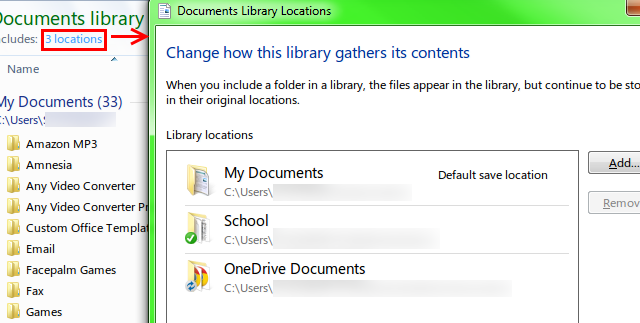
Четирите библиотеки по подразбиране са Документи, Картини, Музика и Видео, но можете да създадете нови. Прегледайте най-горната директория Библиотеки и потърсете Нова библиотека в горната част или щракнете с десния бутон и изберете Нова библиотека. С Библиотеките не е нужно да се притеснявате преследване на свързани файлове 6 Страхотни алтернативи за търсене в WindowsОтнема ли ви време за търсене на система от Windows, за да намерите неща, отколкото ръчно търсене? Не си сам. Нека ви покажем по-ефективни инструменти за търсене на Windows. Прочетете още които са навсякъде. Групите от библиотеки също се актуализират в реално време, така че не е нужно да променяте настройката си, когато добавяте нови файлове.
Все още има библиотеки в Windows 8 и 8.1, но ако използвате 8.1, те са скрити по подразбиране. За да получите достъп до тях, просто търсене Как да търсите по-бързо и по-бързо в Windows 8Функциите за търсене на Windows 8 са доста стабилни, след като свикнете с тях. Можете да използвате съвременни и десктопни подходи за търсене на вашия компютър и интернет. Открийте повече! Прочетете още за Опции за папки и маркирайте Показване на библиотеки полето в раздела Общи.
Традиционните потребители на Windows може да смятат, че библиотеките са безполезни и някои хора може би дори не са знаели, че съществуват, но това е функция, от която си струва да се възползвате. За повече подробности и съвети, вижте как да накарате библиотеките да работят за вас Накарайте библиотеките на Windows 7 и 8 да работят за васБиблиотеки, открити в Windows 7 и 8. са повече от списък с предложени папки за запазване на документи, музика, снимки и видео. Персонализирането на вашите библиотеки не е само настройване в името на настройването - с ... Прочетете още , както и специфични съвети за Windows 8 библиотеки Разберете библиотеките на Windows 8, за да овладеете пространството за съхранение Прочетете още .
Библиотеките са полезни сами по себе си, но в съчетание с облачно съхранение, те също могат да бъдат чудесна резервна опция. За да презаредите библиотека, първо създайте папка в предпочитаното от вас облачно хранилище със същото име (Документи, например). След това ще трябва да изпълните стъпката по-горе, за да видите местоположенията в библиотеката на документи; от екрана на снимката добавете току-що създадената от вас папка в библиотеката. И накрая, щракнете с десния бутон върху новосъздадената папка и изберете да я зададете като място за запазване по подразбиране.
Сега, когато запазвате снимка в библиотеката на документи, тя автоматично ще се синхронизира в облачно хранилище, без да се налага ръчно да я поставяте там. Крис е покрил настройка на OneDrive като място за запазване по подразбиране в Windows 8.1 ако имате проблеми. Ако правите навика да използвате Библиотеки през цялото време, това е чудесен метод за задаване и забравяне!
Отделни типове файлове чрез услуга за архивиране
Този трик може да ви помогне да въведете някаква поръчка във вашите файлове. Ако искате да запазите резервно копие на всичките си важни файлове и да ги поддържате чисти и нямайте нищо против да ги премествате, опитайте да изтеглите няколко различни клиенти за съхранение в облак Dropbox vs. Google Drive vs. OneDrive: Кое съхранение в облак е най-доброто за вас?Променихте ли начина, по който мислите за облачното съхранение? Популярните опции на Dropbox, Google Drive и OneDrive са се присъединили и от други. Ние ви помагаме да отговорите коя услуга за съхранение в облак трябва да използвате. Прочетете още . След максимизиране на свободното ви пространство Как да получите най-много свободно място в Dropbox, Box, SkyDrive и други - Пълното ръководствоУслугите за съхранение в облак предлагат минимално количество свободно място на всеки, който се регистрира, но често можете да получите повече. Можете да надстроите вашия облачен диск с гигабайти и гигабайти свободно пространство в ... Прочетете още , изберете един тип файл за всяко приложение; може би можете да използвате Copy за снимки и музика, Google Drive за изтегляния, OneDrive за документи и Dropbox за най-важните си файлове и споделяне публично.
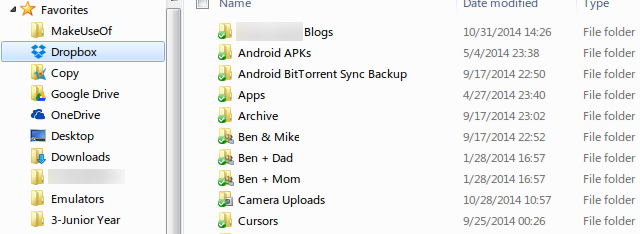
Тогава просто добавете връзки към всяка папка към лентата на любимите си 9 начина да маркирате любимите си папки в WindowsФайловата система на Windows може да бъде сложна, с папки, разпръснати навсякъде и дори погребани дълбоко под други, скрити папки. Ако имате нужда от бърз достъп до различни папки, разпръснати по ... Прочетете още и ще бъдете на едно щракване от всичките си най-важни данни по всяко време. Това е основно решение, но ако обичате да разделяте нещата в контейнери, може да е достатъчно за вас. Защо прекалено усложнявате въпроса?
Преместете папки, без да ги премествате, като използвате символни връзки
Често срещано оплакване за много услуги за съхранение в облак е, че сте принудени да пренаредите файловата си структура и да поставите всичко в определена облачна папка, която да се синхронизира. Някои доставчици, като SugarSync, позволяват ви да синхронизирате файлове отвсякъде (Aaron ви каза всичко за SugarSync SugarSync: Най-добре закръглената услуга за архивиране и синхронизиране на безплатни файловеАрхивирането на файлове не е нов разговор или тема по никакъв начин. Ако търсите в Google „архивиране на файлове“, вероятно ще бъдете затрупани от услуги и статии по темата. Това е огромна ... Прочетете още ), но наскоро стана само платен. Има по-добро вградено решение: символни връзки. От Дани вече обяснени символични връзки Какво е символна връзка (Symlink)? Как да създадете такъв в LinuxПреки пътища към файлове са полезни, но символните връзки (символни връзки) могат да променят начина, по който използвате файлове и папки в Linux, macOS и Windows. Прочетете още така добре, за сега ще предложим кратко обобщение.
Случвало ли ви се е да изпратите случайно пряк път? Всяка операционна система ви позволява да правите преки пътища към файлове 10 най-добри преки пътища за добавяне към менюто с десния бутон на мишкатаКонтекстното меню, което се появява всеки път, когато извършите десен бутон, може да ви помогне да станете по-продуктивни. С правилния инструмент персонализирането на преките пътища вътре в него е лесно. Прочетете още ; те са с малки размери и просто казват на Windows да отвори файла, който е на определено място. Когато са изпратени до някой друг, те са безполезни, тъй като компютърът им не съдържа файла, към който сочат пряк път.

Вместо това символичните връзки изглеждат така, сякаш исканият от вас файл е на друго място, докато той наистина не е преместен. По този начин можете да хвърлите всеки файл в облачно хранилище, без да счупите нищо. В началото може да е малко контраинтуитивно, но след като получите обекта на използването им, символичните връзки ще улеснят живота ви и ще ви спестят пари от SugarSync!
SyncToy е подобен на символните връзки, само че всъщност създава копие на файла, вместо да го фалшифицира. Това е безплатен инструмент от Microsoft и позволява три режима на копиране:
- Синхронизиране гарантира, че двете избрани папки са идентични. Това може да изтрие или преименува файлове, така че се уверете, че нямате нещо от най-голямо значение в синхронизирана папка.
- ехо прави дясната папка да съвпада с лявата (главната) папка. Така че всичко, което направите с лявата папка, също ще бъде направено в дясната папка, когато тази команда се изпълни.
- Принос е същото като Echo, но нито един файл не се изтрива. Това е добър вариант, ако се притеснявате да изтриете нещо случайно.

Ако нямате много свободно място (дори и след като сте го направили) освободи място на вашия твърд диск с родните инструменти Ниско пространство на диска? 5 Native Windows инструменти за освобождаване на място за съхранениеНе изтегляйте рибен инструмент на трета страна, за да възстановите ценно дисково пространство! Windows има собствени инструменти за работата и те са лесни за използване. Прочетете още ) и трябва да синхронизирате много файлове, може да искате да използвате различно решение, тъй като копирането очевидно ще отнеме двойно място. SyncToy може да се използва с папки на външни дискове, но ако просто премествате файлове на един и същи твърд диск, нещата могат да се объркат.
За повече информация, вижте Аарон обширно ръководство за използване на SyncToy SyncToy: Просто решение за архивиране и синхронизация на Microsoft [Windows]Ако имате файлове на компютъра си, трябва да направите резервно копие. Обикновено и просто. Много от нас са запознати с архивирането и има много методи и програми, които да използваме. Друг аспект, който ... Прочетете още .
Хънкър надолу и почистване
Ако никой от тези съвети изглежда не отстрани проблема ви, може би настройката на вашата файлова организация е с недостатък да започне с това. Масова бъркотия няма да се подобри с течение на времето, така че ако сте идентифицирали проблем, сега е толкова подходящ момент, колкото и всеки, за да го отстраните.

За щастие, това не е необходимо да се превърне в скучно дело и имате помощ. Покрихме се страхотни начини за управление на вашите файлове Създаване на поръчка от хаос: 9 страхотни идеи за управление на вашите компютърни файловеНеудачно ли е, когато не можете да намерите този файл? Когато търсите всяка папка, която може да се представи на вашия компютър, и по някакъв начин се изгуби... или по-лошо, изтрити. Сега има отлични инструменти за търсене за Windows, които ... Прочетете още , както и почистване на дублиращи се файлове Бързо изтрийте дублиращите се файлове с тези инструментиЕдин от най-бързите начини да запушите твърдия си диск е да съхранявате дублирани файлове. През повечето време вероятно дори не сте наясно, че имате дублиращи се файлове. Идват от разнообразие ... Прочетете още .
Всичко в ред?
Чистият организиран компютър е по-лесен за използване и няма да ви подлуди всеки път, когато влезете. Не са необходими много, за да се справят нещата и инструментите по подразбиране на Windows автоматично автоматизират процеса.
Потребители на Mac, можете да получите вашите файлове под контрол с нашите съвети за по-добра организация на X X 10 съвета за по-добра организация на вашите файлове и папки [Mac]Повечето от това, което правим на всеки компютър, е достъп, управление и използване на файлове и папки. Наличието на няколко добри съвета за използване на файлове и папки на вашия Mac може да ви помогне да получите нещата ... Прочетете още .
Какъв е предпочитаният от вас метод на организация? Какви други инструменти могат да бъдат добавени към този списък? Оставете коментар и ни уведомете!
Кредити за изображения: пряк път и бъркотия чрез morgueFile
Бен е заместник-редактор и мениджър на спонсорирани публикации в MakeUseOf. Той притежава B.S. в компютърни информационни системи от Гроув Сити Колидж, където завършва Cum Laude и с отличие в специалността си. Той обича да помага на другите и страстно се отнася към видеоигрите като медия.